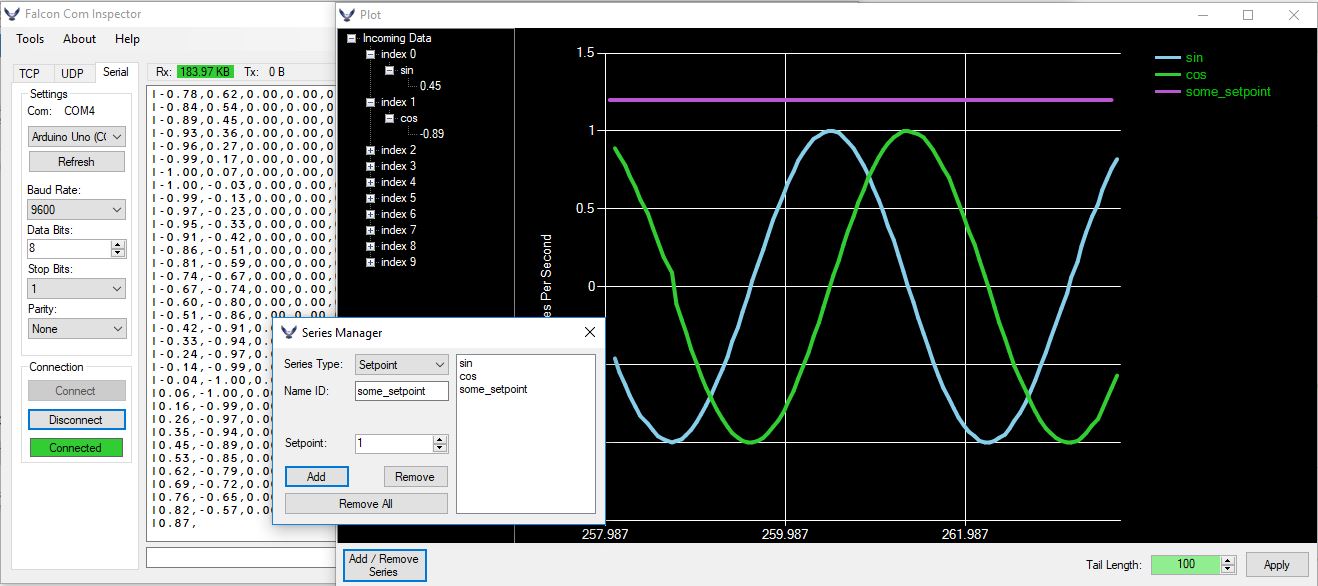Falcon adalah alat inspeksi komunikasi. Ini terutama memungkinkan Anda untuk menguji komunikasi UDP, TCP dan Serial dengan mudah. Tapi bukan itu saja, Falcon dikemas dengan kemampuan lain:
Falcon dirancang dengan mempertimbangkan kemudahan penggunaan, dan saya harap ini bermanfaat bagi Anda.
Gunakan bagian masalah. Harap jelaskan secara detail apa masalahnya, dan saya akan mencoba menjawabnya sesegera mungkin.
Tidak diperlukan instalasi untuk menjalankan Falcon. Cukup unduh dan jalankan.
Bagian selanjutnya didedikasikan untuk instruksi singkat tentang cara menggunakan Falcon.
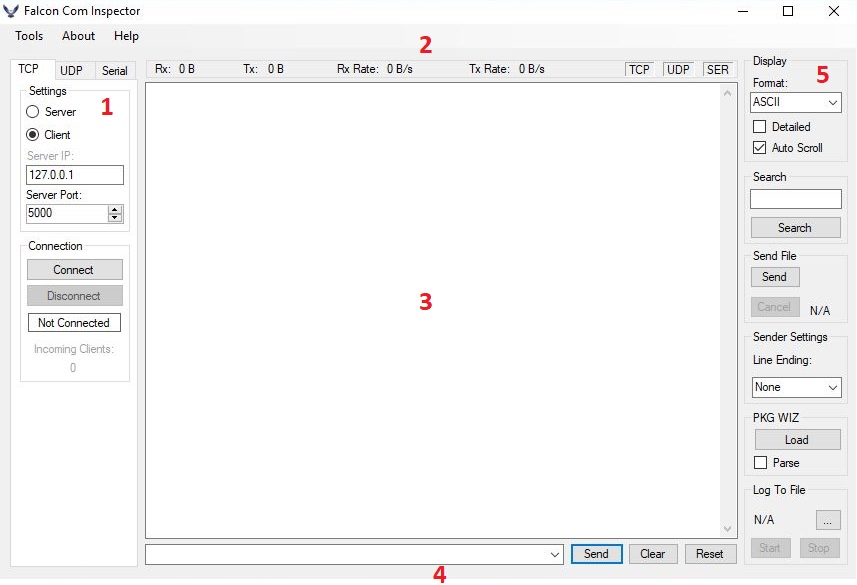
Layar utama dibagi menjadi sub-bagian:
di sini Anda dapat memilih jenis protokol koneksi yang ingin Anda dengarkan/publikasikan. Untuk koneksi TCP dan UDP Anda dapat membuka klien atau server. Saat memilih server, text box IP akan hilang, karena ditentukan secara otomatis oleh IP PC saat ini. Saat mendengarkan di server TCP, indikasi "Klien masuk" menunjukkan berapa banyak klien yang terhubung ke Anda. Pada koneksi Serial, daftar "COM:" akan diisi dengan koneksi serial usb yang tersedia. Pilih salah satu dan atur pengaturan serial sesuai kebutuhan Anda.
Catatan: Sepanjang waktu, hanya satu koneksi yang diperbolehkan.
Bilah ini menunjukkan kepada Anda beberapa statistik tentang aliran byte:
Layar menunjukkan byte yang masuk
Bagian ini terdiri dari kotak teks pengiriman, dan 3 tombol: kirim, hapus, dan setel ulang. Tulis apa pun di jendela pengiriman, dan tekan "enter" atau "kirim" untuk mengirimkannya melalui koneksi terbuka. Jika tidak ada koneksi yang terbuka, upaya pengiriman tidak akan dilakukan. Kotak teks ini juga menyimpan riwayat pengiriman. Saat berada di dalam kotak itu, Anda dapat menggunakan panah atas/bawah untuk melewati riwayat.
Tombol Hapus akan menghapus tampilan dari karakter apa pun.
Tombol Reset akan mengatur ulang statistik di bilah atas.
Bagian ini memungkinkan Anda untuk mengatur pengaturan yang berbeda dari representasi byte hingga akhir baris (untuk pengiriman). Sebagian besar pengaturan ini tidak perlu dijelaskan karena sudah menjelaskannya sendiri. Tapi inilah beberapa yang melakukannya:
Fitur:
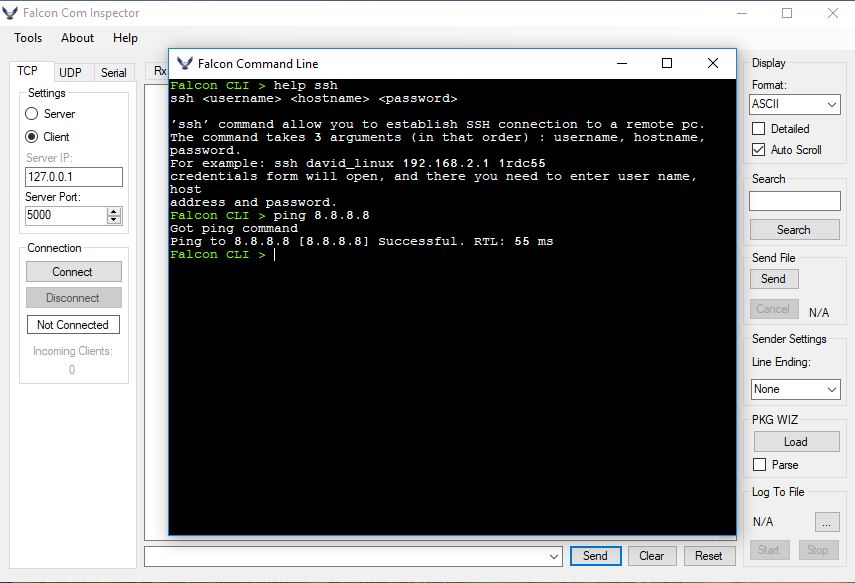
Arahkan ke CLI: Alat -> Baris Perintah
Falcon CLI memungkinkan Anda menulis serangkaian perintah (beberapa di antaranya mirip dengan perintah windows/linux) untuk menggunakan kemampuan falcon tambahan. Itu adalah perintah yang tersedia: ssh, ping, help, clear. Untuk memahami cara menggunakan salah satu perintah tersebut, ketik "help" dan kemudian nama perintahnya. Misalnya:
help ssh
Ini akan menghasilkan output tentang apa itu perintah, strukturnya, dan contoh cara menggunakannya.
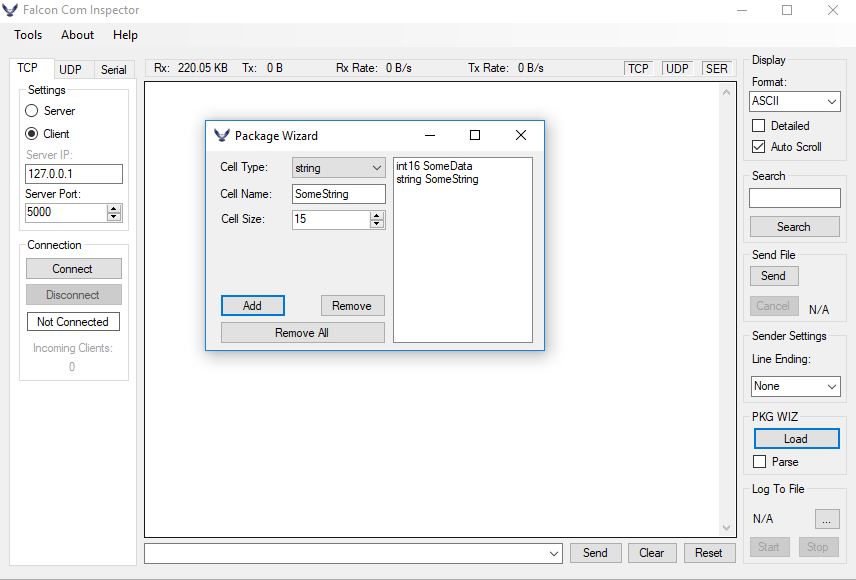
Arahkan ke PKG WIZ: Pada kolom kanan, di dalam kotak PKG WIZ, klik "Muat"
Bayangkan Anda perlu mengimplementasikan protokol tingkat aplikasi. Bukankah lebih baik jika Anda dapat mengirimkan paket tiruan dari protokol tersebut, dan membiarkan Falcon menguraikan paket tersebut untuk Anda guna mengujinya? Ya, itu bisa dilakukan dengan cukup mudah.
Di dalam manajer PKG WIZ, buat paket sesuai dengan protokol Anda: Pilih jenis bidang, beri nama dan tekan "Tambah". Ini akan menambahkan bidang tersebut ke paket. Nantinya PKG WIZ akan mencoba mengurai byte yang masuk ke dalam paket yang ditentukan. Urutan kemunculan bidang dalam daftar sama dengan yang digunakan untuk penguraian. Setelah Anda selesai membuat paket, tekan "X" untuk menutup jendela PKG WIZ, sambungkan ke server atau klien UDP atau TCP, dan centang kotak "Parse" di dalam kotak PKG WIZ di kolom kanan. Jika paket berhasil diurai, Anda akan melihat tampilan seperti ini (tergantung paket Anda): 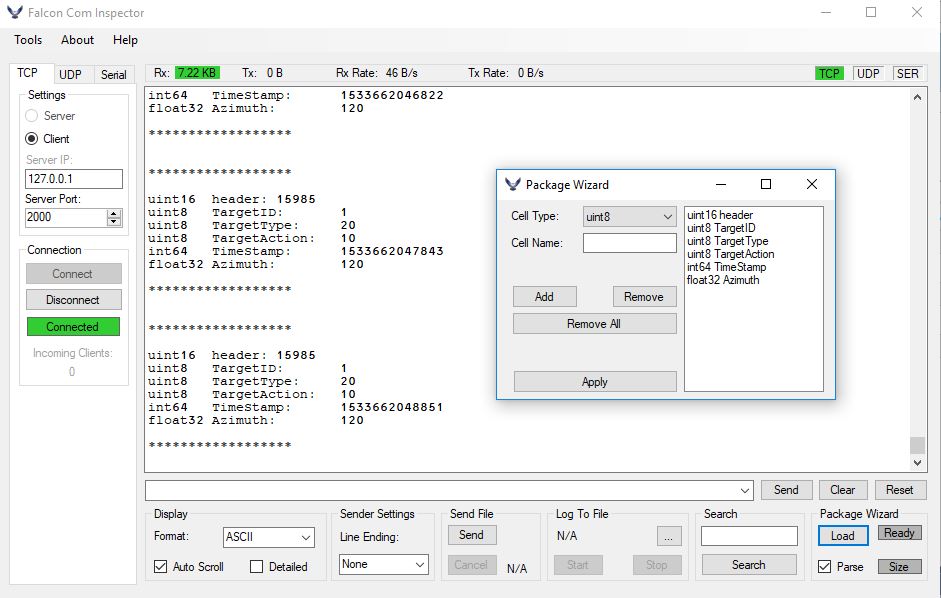
Catatan: Parsing PKG WIZ hanya dapat bekerja dengan koneksi TCP atau UDP untuk saat ini.
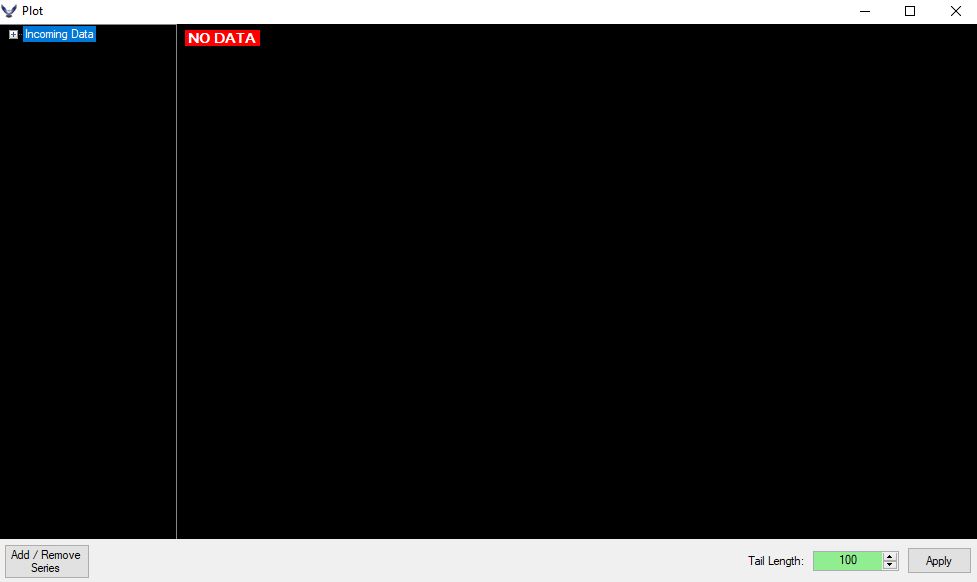
Arahkan ke Plot: Alat -> Plot
Sebelum membuka jendela plot, sambungkan dan pastikan Anda mendapatkan data di dalam tampilan. Saat membuka jendela plot, ia mendengarkan koneksi terbuka. Jika tidak ada data yang masuk, maka akan muncul tanda merah “NO DATA”. Sebaliknya jika ada data namun tidak valid maka akan muncul tanda merah “DATA INVALID”. Data yang valid adalah string yang berisi 10 dobel dengan "," . String harus dimulai dan diakhiri dengan "|" . Jadi misalnya:
|-0.87,0.50,0.00,0.00,0.00,0.00,0.00,0.00,0.00,0.00|
Pada string di atas, 2 nilai pertama adalah -0,87 di indeks 0, dan 0,5 di indeks 1. Nilai sisanya adalah 0. Saat mendapatkan data, kita perlu menambahkannya ke plot untuk mendapatkan representasi visual darinya . Klik tombol "Tambah/Hapus Seri" di sudut kiri bawah jendela plot. Kemudian, Pilih jenis seri:
Untuk contoh ini, tambahkan Tipe data, beri nama "some double" dan pilih indeks 0. Lalu tekan tambah, dan "X" untuk menutup pengelola rangkaian. Sekarang nilai dalam indeks 0 dari string masuk akan muncul di plot. Di sisi kiri atas ada pohon nilai. Perluas untuk melihat nilai numerik indeks 0. Di pojok kanan bawah, Anda dapat menentukan berapa panjang ekor garis pada grafik. Dengan kata lain: berapa banyak nilai sejak nilai terakhir yang muncul untuk ditampilkan di plot. Jika Anda mengubahnya, klik "Terapkan". Jika Anda menggunakan Arduino dan ingin melihat beberapa nilai pada plot, lihat contoh plot Arduino di sini. Flash contoh ini ke board Anda, buka Falcon dan sambungkan melalui Serial. Kemudian buka plot dan tambahkan indeks data yang diinginkan. Seharusnya terlihat seperti itu: